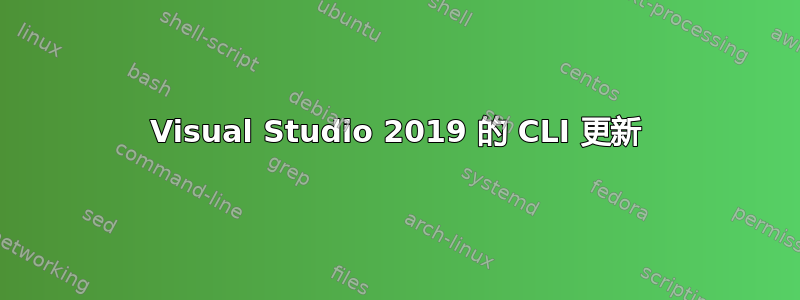
我正在尝试从命令行(更具体地说,从 Jenkins 代理)更新 Visual Studio Build Tools 2017 和 2019。
更新 VS 本身可以正常工作
vs_installer.exe update --quiet--installPath "C:\Program Files (x86)\Microsoft Visual Studio\2017\BuildTools"
vs_installer.exe update --quiet--installPath "C:\Program Files (x86)\Microsoft Visual Studio\2019\BuildTools"
除非安装程序需要更新,因为那时它就会挂起并要求用户确认更新安装程序(并且由于某种原因,--quiet如果可以的话,它仍然会在模式下打开一个窗口)。
这有据可查
vs_installer.exe --update --quiet
不再适用于 2019 附带的安装程序(--update选项未知)。
答案1
因此,社区版 2017-2019-2022 的更新与企业版 2017-2019-2022 的更新一样好用
尝试使用 --passive 参数的命令,如下所示(它适用于 Visual Studio 2017)
call "Path:\to\File\vs_installer.exe" update --passive --norestart --installpath "C:\Program Files (x86)\Microsoft Visual Studio\2017\Community"
信息:这里显示的安装路径是 VS 的标准路径,如果需要可以选择其他路径。
使用 Visual Studio 2019,我们需要将其放入这样的 powershell 命令中:
Start-Process -FilePath "C:\Path_to\vs_installer.exe" -ArgumentList "update",'--installPath "C:\Program Files (x86)\Microsoft Visual Studio\2019\Community"',"--passive","--norestart" -Wait
对于 Visual Studio Community 2022 也是如此:
Start-Process -FilePath "C:\Path_to\vs_installer.exe" -ArgumentList "update",'--installPath "C:\Program Files\Microsoft Visual Studio\2022\Community"',"--passive","--norestart" -Wait
还有一件事,您可以使用 VS2019 的 vs_installer.exe 更新 Visual Studio 2022。
注意:安装完成后,您可能需要重新启动机器,因为安装后的更新可能会失败(我不知道为什么),但更新命令肯定有效,因为我们一直这样做。
附言:一年后才看到这篇帖子。我想我还是会回复,因为它可以帮助别人。谨致问候。


